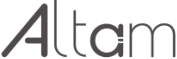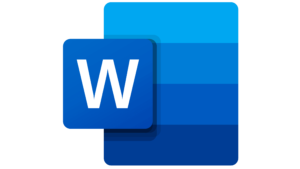
Formation Word Fonctionnalités avancées
Avec à la formation Word Fonctionnalités avancées, vous apprendrez à automatiser des mises en pages et à réaliser des fusions et publipostages.
Word de Microsoft est l’outil incontournable de rédaction de textes que tout le monde utilise. Encore faut-il l’utiliser correctement pour gagner du temps. Vous retrouvez Word est dans la suite Microsoft 365.
Au préalable de la formation Word Fonctionnalités avancées, pensez à la formation Word Fonctionnalités de base.
Tarif en intra entreprise à partir de 650€HT/jour pour un groupe de 1 à 6 personnes.
Niveau
PerfectionnementPublic concerné
Tout type d'utilisateurDurée
2 jours - 14hObjectifs
A l’issue de la formation vous saurez automatiser des mises en pages et réaliser des fusions et publipostages.
Prérequis
Avoir des connaissances des fonctionnalités acquises dans la formation « Word Initiation ».
Moyens
3 à 7 stagiaires en présentiel
Formation en français et en anglais si besoin.
Accompagnement des stagiaires en continu :
- Avant la formation pour orienter vers la bonne formation et le bon niveau,
- Pendant la formation au travers d’exercices concrets pour s’assurer de la bonne compréhension
- Après la formation, en hotline, pour assurer un suivi par nos experts.
Un poste par stagiaire avec les dernières versions des logiciels.
Des salles en plein cœur de Paris pour les formations en présentiel.
Toutes nos formations sont réalisables en présentiel et en distanciel.
Mis à jour en janvier 2024 – V2
Jour 1
Création de documents réutilisables
- Concevoir des modèles de document,
- Automatiser les mises en forme par les styles,
- Automatiser la saisie par les insertions et la correction automatique,
- Réaliser un document de style PAO, incluant un tableau, du texte en colonnes et des images,
- Copier un tableau d’Excel dans Word avec une liaison dynamique,
- Établir des formulaires : insérer champs texte, listes déroulantes de choix, cases à cocher,
- Personnaliser les barres d’outils, les menus.
Fusion et publipostage
- Créer et gérer un fichier d’adresses. Trier et/ou sélectionner les adresses par critères,
- Ajouter ou supprimer des champs ou des enregistrements,
- Utiliser un tableau Excel, une requête Access ou un carnet d’adresses de messagerie comme source de données,
- Instructions de fusion, intégration d’éléments variables par champs de fusion,
- Insertion conditionnelle de texte à l’aide de mots clé,
- Les différents critères d’envoi par tri ou par requêtes.
Jour 2
Mises en pratique et capacités induites
- Créer et utiliser des modèles de document,
- Créer un modèle de formulaire avec des champs texte, listes déroulantes ou cases à cocher,
- Protéger le formulaire et l’utiliser,
- Créer un modèle de document qui intègre des champs pour remplir des variables ponctuelles et automatiser la saisie des données,
- Mettre en place un publipostage,
- Créer et gérer un fichier d’adresses,
- Créer le document principal (lettres types, étiquettes ou enveloppes),
- Fusionner le fichier avec le document principal en définissant des requêtes lors de fusion,
- Utiliser des fichiers de données externes (Excel, Access),
- Personnaliser ses menus ou ses barres d’outils.
Vous aimerez aussi
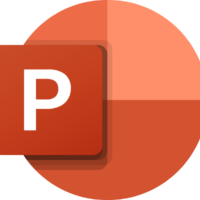
Avec la formation PowerPoint Fonctionnalités avancées vous saurez réaliser des présentation interactives, utiliser les masques et à rattraper des présentations…
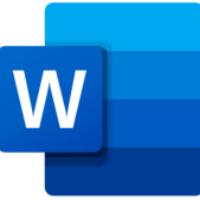
Suite à la formation Word Fonctionnalités de base, vous saurez réaliser des documents ordonnées, paginés et à utiliser l’outil de…
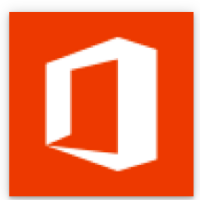
Idéal pour les entreprises qui ont besoin de toutes les applications et services inclus dans Business Standard, d’une protection avancée…